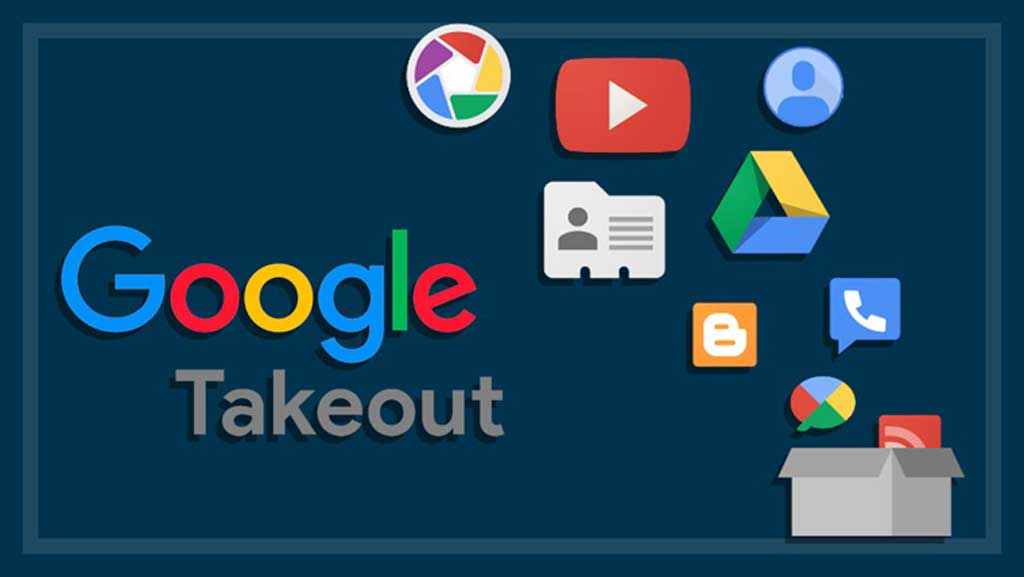
অ্যাকাউন্টের ফাইল, মেইল, ডেটা ও ছবি ডাউনলোডের কার্যকারী টুল গুগল টেকআউট। এর মাধ্যমে একইসঙ্গে সব ফাইল ডাউনলোড করা যায়। এতে সময়ের অপচয় কমবে। টুলটি ব্যবহার করা খুবই সহজ।
টেকআউট দিয়ে ডেটা ডাউনলোড করা যাবে
টেকআউটের মাধ্যমে ফটোজ, ইমেইল, ড্রাইভ, ক্যালেন্ডার, কনট্যাক্টস, প্লে গেমস, কিপ, ম্যাপসসহ ৫১ ধরনের গুগলের সার্ভিসের ডেটা ডাউনলোড করা যাবে। বাকি ডেটার টাইপ দেখতে গুগল ড্যাশবোর্ডে প্রবেশ করুন।
টেকআউট থেকে ফাইল ডাউনলোড করবেন যেভাবে
উদাহরণ হিসেবে গুগলের টেকআউট ব্যবহার করে একটি ছবির অ্যালবাম ডাউনলোড করার ধাপগুলো তুলে ধরা হল–
 ১. ব্রাউজার থেকে গুগল টেকআউট ওয়েবসাইটে (takeout. google. com ) যান। নিজের গুগল অ্যাকাউন্ট দিয়ে ওয়েবসাইটটি প্রবেশ করতে হবে। এইখানে সব ধরনের ডেটা ও ফাইল ডাউনলোডের জন্য স্বয়ংক্রিয়ভাবে নির্বাচন করা থাকে। এজন্য ‘ডিসিলেক্ট অল’ বাটনে ক্লিক করুন। এর ফলে সব কনটেন্টের পাশের বক্স থেকে টিক চিহ্ন সরে যাবে।
১. ব্রাউজার থেকে গুগল টেকআউট ওয়েবসাইটে (takeout. google. com ) যান। নিজের গুগল অ্যাকাউন্ট দিয়ে ওয়েবসাইটটি প্রবেশ করতে হবে। এইখানে সব ধরনের ডেটা ও ফাইল ডাউনলোডের জন্য স্বয়ংক্রিয়ভাবে নির্বাচন করা থাকে। এজন্য ‘ডিসিলেক্ট অল’ বাটনে ক্লিক করুন। এর ফলে সব কনটেন্টের পাশের বক্স থেকে টিক চিহ্ন সরে যাবে।
 ২. নিচের দিকে স্ক্রল করে গুগল ফটোজ খুঁজে বের করুন ও এর পাশের বক্স ক্লিক করে একটি টিক চিহ্ন দিন।
২. নিচের দিকে স্ক্রল করে গুগল ফটোজ খুঁজে বের করুন ও এর পাশের বক্স ক্লিক করে একটি টিক চিহ্ন দিন।
 ৩. ‘অল ফটোজ অ্যালবাম’ অপশনটিতে ক্লিক করুন। এখানে গুগল ফটোজে রাখা সব অ্যালবাম স্বয়ংক্রিয়ভাবে নির্বাচন করা থাকে। এখন আপনি যদি শুধু একটি অ্যালবাম ডাউনলোড করতে চান তাহলে ‘‘ডিসিলেক্ট অল’ বাটনে ক্লিক করুন। এরপর নিজের পছন্দের অ্যালবামের পাশে টিক চিহ্ন দিন। এরপর ওকে বাটন সিলেক্ট করুন।
৩. ‘অল ফটোজ অ্যালবাম’ অপশনটিতে ক্লিক করুন। এখানে গুগল ফটোজে রাখা সব অ্যালবাম স্বয়ংক্রিয়ভাবে নির্বাচন করা থাকে। এখন আপনি যদি শুধু একটি অ্যালবাম ডাউনলোড করতে চান তাহলে ‘‘ডিসিলেক্ট অল’ বাটনে ক্লিক করুন। এরপর নিজের পছন্দের অ্যালবামের পাশে টিক চিহ্ন দিন। এরপর ওকে বাটন সিলেক্ট করুন।
 ৪. স্ক্রল করে স্ক্রিনের একদমে শেষের দিকে যান ও ‘নেক্সট স্টেপ’ সিলেক্ট করুন।
৪. স্ক্রল করে স্ক্রিনের একদমে শেষের দিকে যান ও ‘নেক্সট স্টেপ’ সিলেক্ট করুন।
 ৫. ফাইল টাইপ ও ডেটা কোথায় ডাউনলোড হবে তা নির্বাচন করতে হবে। আর্কাইভ ফাইলগুলো সর্বোচ্চ সাইজ কত হবে তা বাছাই করে দিতে হবে। ডেলিভারি মেথডের মধ্যে ফাইলটি কোথায় ডাউনলোড হবে তা নির্বাচন করা যাবে।
৫. ফাইল টাইপ ও ডেটা কোথায় ডাউনলোড হবে তা নির্বাচন করতে হবে। আর্কাইভ ফাইলগুলো সর্বোচ্চ সাইজ কত হবে তা বাছাই করে দিতে হবে। ডেলিভারি মেথডের মধ্যে ফাইলটি কোথায় ডাউনলোড হবে তা নির্বাচন করা যাবে।
তবে, ক্লাউডে ডেটা স্থানান্তর করলে তা স্টোরেজ কোটার সঙ্গে যুক্ত হবে।
 ৬. কতদিন পরপর স্বয়ংক্রিয়ভাবে এসব ফাইল ডাউনলোড হবে তা ফ্রিকোয়েন্সি অপশন থেকে নির্বাচন করা যাবে। যেমন: প্রতি দুই মাস বা এক বছর অন্তর ফাইল ডাউনলোডের অপশন নির্বাচন করা যাবে।
৬. কতদিন পরপর স্বয়ংক্রিয়ভাবে এসব ফাইল ডাউনলোড হবে তা ফ্রিকোয়েন্সি অপশন থেকে নির্বাচন করা যাবে। যেমন: প্রতি দুই মাস বা এক বছর অন্তর ফাইল ডাউনলোডের অপশন নির্বাচন করা যাবে।
৭. ‘ফাইল টাইপ অ্যান্ড সাইজ’ অপশন থেকে ফাইলের টাইপ ও সর্বোচ্চ সাইজ নির্বাচন করুন।
সর্বোচ্চ ২ জিবি সাইজের ফাইল ডাউনলোড করা যাবে। তবে আলাদা আলাদা করে ৫০ জিবি পর্যন্ত ফাইলগুলো নির্বাচন করা যাবে।
 ৮. ‘ক্রিয়েট এক্সপোর্ট’ নির্বাচন করুন। এরপর গুগলকে ফাইলগুলো সংগ্রহ করার জন্য কিছুক্ষণ অপেক্ষা করুন। আর্কাইভগুলো তৈরি করার সময় নির্ভর করবে ফাইলের সাইজের উপর। এজন্য কয়েক মিনিট বা কয়েক দিনও লাগতে পারে। ১৭৫ এমবি আর্কাইভ ফাইল তৈরি করতে গুগলে প্রায় তিন মিনিট সময় লেগেছে।
৮. ‘ক্রিয়েট এক্সপোর্ট’ নির্বাচন করুন। এরপর গুগলকে ফাইলগুলো সংগ্রহ করার জন্য কিছুক্ষণ অপেক্ষা করুন। আর্কাইভগুলো তৈরি করার সময় নির্ভর করবে ফাইলের সাইজের উপর। এজন্য কয়েক মিনিট বা কয়েক দিনও লাগতে পারে। ১৭৫ এমবি আর্কাইভ ফাইল তৈরি করতে গুগলে প্রায় তিন মিনিট সময় লেগেছে।
৯. ফাইলগুলোর আর্কাইভ বানানো শেষ হলে টেকআউট একটি লিংক আপনার ইমেইলে পাঠাবে। সেই লিংকে ক্লিক করলে ফাইলগুলোর আর্কাইভ ডাউনলোড শুরু হবে। গুগল সার্ভার থেকে ডাউনলোড ফোল্ডারে ফাইলগুলো ডাউনলোড হবে।
গুগল এই লিংকটি ৭ দিন পর্যন্ত রাখবে। সাত দিন পরে এই লিংক থেকে আর ডাউনলোড করা যাবে না।
এই পদ্ধতি ব্যবহার করে গুগলের অন্যান্য ফাইলও ডাউনলোড করতে পারবেন।
গত ৩০ দিনে কটি আর্কাইভ তৈরি করেছেন তার তালিকা দেখতে ভিউ হিস্ট্রি অপশন নির্বাচন করুন।
তথ্যসূত্র: লাইফওয়্যার
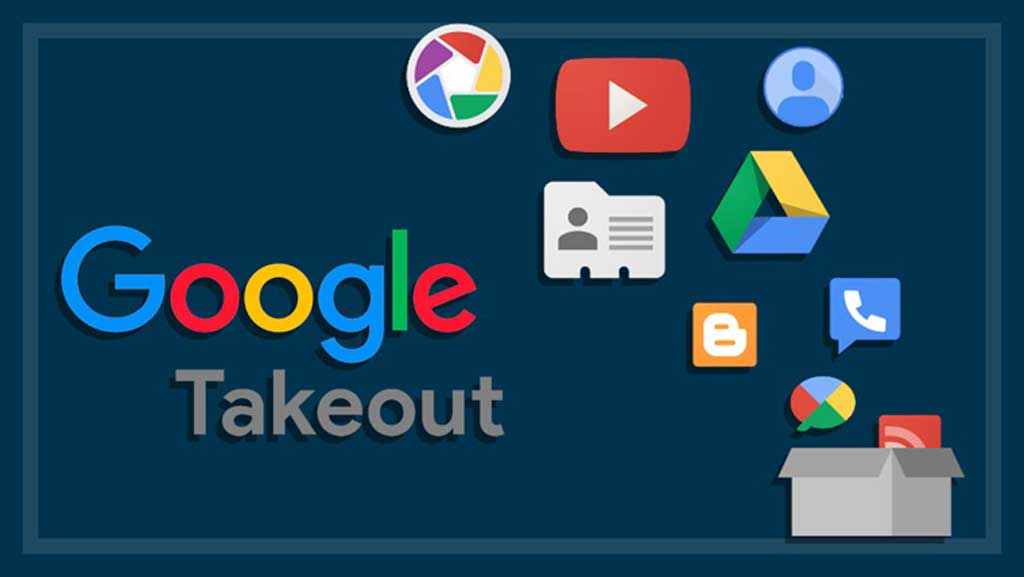
অ্যাকাউন্টের ফাইল, মেইল, ডেটা ও ছবি ডাউনলোডের কার্যকারী টুল গুগল টেকআউট। এর মাধ্যমে একইসঙ্গে সব ফাইল ডাউনলোড করা যায়। এতে সময়ের অপচয় কমবে। টুলটি ব্যবহার করা খুবই সহজ।
টেকআউট দিয়ে ডেটা ডাউনলোড করা যাবে
টেকআউটের মাধ্যমে ফটোজ, ইমেইল, ড্রাইভ, ক্যালেন্ডার, কনট্যাক্টস, প্লে গেমস, কিপ, ম্যাপসসহ ৫১ ধরনের গুগলের সার্ভিসের ডেটা ডাউনলোড করা যাবে। বাকি ডেটার টাইপ দেখতে গুগল ড্যাশবোর্ডে প্রবেশ করুন।
টেকআউট থেকে ফাইল ডাউনলোড করবেন যেভাবে
উদাহরণ হিসেবে গুগলের টেকআউট ব্যবহার করে একটি ছবির অ্যালবাম ডাউনলোড করার ধাপগুলো তুলে ধরা হল–
 ১. ব্রাউজার থেকে গুগল টেকআউট ওয়েবসাইটে (takeout. google. com ) যান। নিজের গুগল অ্যাকাউন্ট দিয়ে ওয়েবসাইটটি প্রবেশ করতে হবে। এইখানে সব ধরনের ডেটা ও ফাইল ডাউনলোডের জন্য স্বয়ংক্রিয়ভাবে নির্বাচন করা থাকে। এজন্য ‘ডিসিলেক্ট অল’ বাটনে ক্লিক করুন। এর ফলে সব কনটেন্টের পাশের বক্স থেকে টিক চিহ্ন সরে যাবে।
১. ব্রাউজার থেকে গুগল টেকআউট ওয়েবসাইটে (takeout. google. com ) যান। নিজের গুগল অ্যাকাউন্ট দিয়ে ওয়েবসাইটটি প্রবেশ করতে হবে। এইখানে সব ধরনের ডেটা ও ফাইল ডাউনলোডের জন্য স্বয়ংক্রিয়ভাবে নির্বাচন করা থাকে। এজন্য ‘ডিসিলেক্ট অল’ বাটনে ক্লিক করুন। এর ফলে সব কনটেন্টের পাশের বক্স থেকে টিক চিহ্ন সরে যাবে।
 ২. নিচের দিকে স্ক্রল করে গুগল ফটোজ খুঁজে বের করুন ও এর পাশের বক্স ক্লিক করে একটি টিক চিহ্ন দিন।
২. নিচের দিকে স্ক্রল করে গুগল ফটোজ খুঁজে বের করুন ও এর পাশের বক্স ক্লিক করে একটি টিক চিহ্ন দিন।
 ৩. ‘অল ফটোজ অ্যালবাম’ অপশনটিতে ক্লিক করুন। এখানে গুগল ফটোজে রাখা সব অ্যালবাম স্বয়ংক্রিয়ভাবে নির্বাচন করা থাকে। এখন আপনি যদি শুধু একটি অ্যালবাম ডাউনলোড করতে চান তাহলে ‘‘ডিসিলেক্ট অল’ বাটনে ক্লিক করুন। এরপর নিজের পছন্দের অ্যালবামের পাশে টিক চিহ্ন দিন। এরপর ওকে বাটন সিলেক্ট করুন।
৩. ‘অল ফটোজ অ্যালবাম’ অপশনটিতে ক্লিক করুন। এখানে গুগল ফটোজে রাখা সব অ্যালবাম স্বয়ংক্রিয়ভাবে নির্বাচন করা থাকে। এখন আপনি যদি শুধু একটি অ্যালবাম ডাউনলোড করতে চান তাহলে ‘‘ডিসিলেক্ট অল’ বাটনে ক্লিক করুন। এরপর নিজের পছন্দের অ্যালবামের পাশে টিক চিহ্ন দিন। এরপর ওকে বাটন সিলেক্ট করুন।
 ৪. স্ক্রল করে স্ক্রিনের একদমে শেষের দিকে যান ও ‘নেক্সট স্টেপ’ সিলেক্ট করুন।
৪. স্ক্রল করে স্ক্রিনের একদমে শেষের দিকে যান ও ‘নেক্সট স্টেপ’ সিলেক্ট করুন।
 ৫. ফাইল টাইপ ও ডেটা কোথায় ডাউনলোড হবে তা নির্বাচন করতে হবে। আর্কাইভ ফাইলগুলো সর্বোচ্চ সাইজ কত হবে তা বাছাই করে দিতে হবে। ডেলিভারি মেথডের মধ্যে ফাইলটি কোথায় ডাউনলোড হবে তা নির্বাচন করা যাবে।
৫. ফাইল টাইপ ও ডেটা কোথায় ডাউনলোড হবে তা নির্বাচন করতে হবে। আর্কাইভ ফাইলগুলো সর্বোচ্চ সাইজ কত হবে তা বাছাই করে দিতে হবে। ডেলিভারি মেথডের মধ্যে ফাইলটি কোথায় ডাউনলোড হবে তা নির্বাচন করা যাবে।
তবে, ক্লাউডে ডেটা স্থানান্তর করলে তা স্টোরেজ কোটার সঙ্গে যুক্ত হবে।
 ৬. কতদিন পরপর স্বয়ংক্রিয়ভাবে এসব ফাইল ডাউনলোড হবে তা ফ্রিকোয়েন্সি অপশন থেকে নির্বাচন করা যাবে। যেমন: প্রতি দুই মাস বা এক বছর অন্তর ফাইল ডাউনলোডের অপশন নির্বাচন করা যাবে।
৬. কতদিন পরপর স্বয়ংক্রিয়ভাবে এসব ফাইল ডাউনলোড হবে তা ফ্রিকোয়েন্সি অপশন থেকে নির্বাচন করা যাবে। যেমন: প্রতি দুই মাস বা এক বছর অন্তর ফাইল ডাউনলোডের অপশন নির্বাচন করা যাবে।
৭. ‘ফাইল টাইপ অ্যান্ড সাইজ’ অপশন থেকে ফাইলের টাইপ ও সর্বোচ্চ সাইজ নির্বাচন করুন।
সর্বোচ্চ ২ জিবি সাইজের ফাইল ডাউনলোড করা যাবে। তবে আলাদা আলাদা করে ৫০ জিবি পর্যন্ত ফাইলগুলো নির্বাচন করা যাবে।
 ৮. ‘ক্রিয়েট এক্সপোর্ট’ নির্বাচন করুন। এরপর গুগলকে ফাইলগুলো সংগ্রহ করার জন্য কিছুক্ষণ অপেক্ষা করুন। আর্কাইভগুলো তৈরি করার সময় নির্ভর করবে ফাইলের সাইজের উপর। এজন্য কয়েক মিনিট বা কয়েক দিনও লাগতে পারে। ১৭৫ এমবি আর্কাইভ ফাইল তৈরি করতে গুগলে প্রায় তিন মিনিট সময় লেগেছে।
৮. ‘ক্রিয়েট এক্সপোর্ট’ নির্বাচন করুন। এরপর গুগলকে ফাইলগুলো সংগ্রহ করার জন্য কিছুক্ষণ অপেক্ষা করুন। আর্কাইভগুলো তৈরি করার সময় নির্ভর করবে ফাইলের সাইজের উপর। এজন্য কয়েক মিনিট বা কয়েক দিনও লাগতে পারে। ১৭৫ এমবি আর্কাইভ ফাইল তৈরি করতে গুগলে প্রায় তিন মিনিট সময় লেগেছে।
৯. ফাইলগুলোর আর্কাইভ বানানো শেষ হলে টেকআউট একটি লিংক আপনার ইমেইলে পাঠাবে। সেই লিংকে ক্লিক করলে ফাইলগুলোর আর্কাইভ ডাউনলোড শুরু হবে। গুগল সার্ভার থেকে ডাউনলোড ফোল্ডারে ফাইলগুলো ডাউনলোড হবে।
গুগল এই লিংকটি ৭ দিন পর্যন্ত রাখবে। সাত দিন পরে এই লিংক থেকে আর ডাউনলোড করা যাবে না।
এই পদ্ধতি ব্যবহার করে গুগলের অন্যান্য ফাইলও ডাউনলোড করতে পারবেন।
গত ৩০ দিনে কটি আর্কাইভ তৈরি করেছেন তার তালিকা দেখতে ভিউ হিস্ট্রি অপশন নির্বাচন করুন।
তথ্যসূত্র: লাইফওয়্যার

প্রযুক্তি খাতে নিজেদের অবস্থান আরও জোরালো করতে এবার ল্যাপটপ নিয়ে এল মটোরোলা। ভারতের বাজারের জন্য উন্মোচন করা হয়েছে তাদের প্রথম ল্যাপটপ মটো বুক ৬০। পেশাজীবী, শিক্ষার্থী ও কনটেন্ট ক্রিয়েটরদের লক্ষ্য করে তৈরি করা হয়েছে এই ডিভাইস। একই সঙ্গে মটোরোলা চালু করেছে মটো প্যাড ৬০ প্রো ট্যাবলেট।
৩ ঘণ্টা আগে
মিথ্যা বা বিভ্রান্তিকর তথ্য রুখতে ‘ফুটনোটস’ নামের নতুন ফিচার নিয়ে এসেছে টিকটক। ফিচারটি পরীক্ষামূলকভাবে চালু হয়েছে যুক্তরাষ্ট্রে। সামাজিক যোগাযোগমাধ্যম এক্সের (সাবেক টুইটার) ‘কমিউনিটি নোটস’-এর মতোই কাজ করবে ফিচারটি।
৫ ঘণ্টা আগে
দৃষ্টিপ্রতিবন্ধী ও স্বল্পদৃষ্টিসম্পন্ন ব্যক্তিদের জন্য নিরাপদে চলাফেরার পথ সহজ করতে এক নতুন ধরনের পরিধানযোগ্য ডিভাইস তৈরি করেছেন চীনের বিজ্ঞানীরা। কৃত্রিম বুদ্ধিমত্তা (এআই) প্রযুক্তিনির্ভর ডিভাইসটি ব্যবহারকারীদের চারপাশের প্রতিবন্ধকতা শনাক্ত করে এবং চলার জন্য নিরাপদ পথের নির্দেশনা দেয়।
৭ ঘণ্টা আগে
সরকার ইতিমধ্যে সাবমেরিন কেবল ব্যান্ডউইথের মূল্য ১০ শতাংশ কমিয়ে এনেছে। ফাইবারের জটিলতা নিরসন করা হয়েছে। এর মধ্যে ৫০০ টাকায় ৫ এমবিপিএসের বদলে ১০ এমবিপিএস গতির ইন্টারনেট সেবা দেওয়ার ঘোষণা দিয়েছে ইন্টারনেট সার্ভিস প্রোভাইডার্স অ্যাসোসিয়েশন অব বাংলাদেশ (আইএসপিএবি)।
৭ ঘণ্টা আগে